- Pare-feu
- pfSense
- 21 mai 2025 à 15:33
-

Comme avec un routeur physique, lorsque vous souhaitez gérer ce type de périphérique réseau, vous pouvez le faire depuis le réseau LAN, mais pas depuis le réseau WAN.
Avec pfSense, c'est pareil, Par défaut, vous ne pouvez accéder à l'interface web de pfSense que depuis le réseau LAN par défaut.
Néanmoins, il peut être intéressant de pouvoir y accéder depuis l'extérieur (réseau WAN) dans certains cas. Bien que cela soit moins sécurisé.
- Accès impossible à l'interface web depuis l'interface WAN de pfSense par défaut
- Autoriser l'accès à l'interface web de pfSense depuis le réseau WAN
- Autoriser les réseaux privés sur le réseau WAN
- Accès à l'interface web de pfSense via l'interface WAN
1. Accès impossible à l'interface web depuis l'interface WAN de pfSense par défaut
Comme vous pouvez le voir ci-dessous, par défaut, vous pouvez accéder à l'interface web de pfSense depuis le réseau LAN.
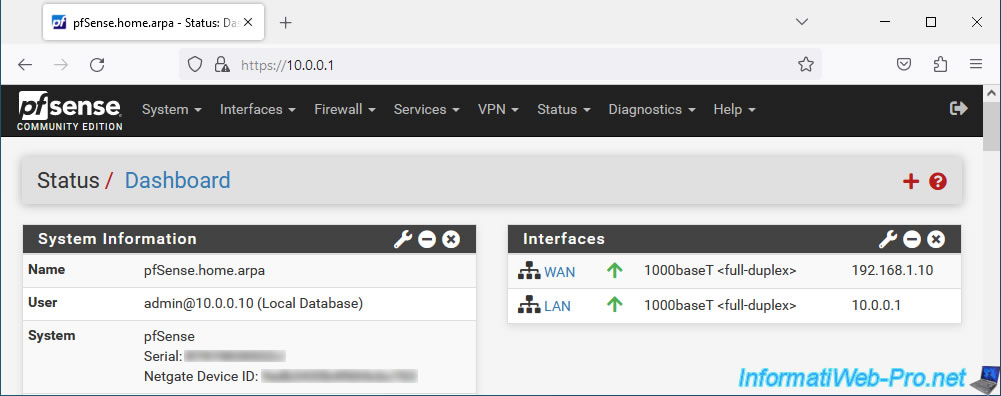
Mais si vous tentez d'y accéder via l'interface WAN, vous n'y aurez pas accès.
Avec Mozilla Firefox, vous recevrez l'erreur "Le délai d'attente est dépassé". Ce qui est dû au fait que c'est le pare-feu de pfSense qui bloque la connexion réseau par défaut.
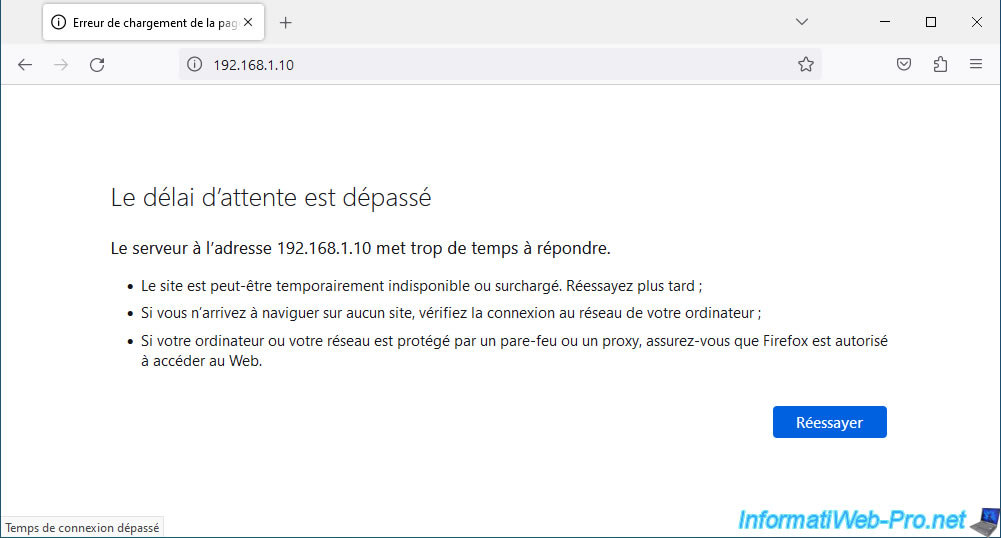
2. Autoriser l'accès à l'interface web de pfSense depuis le réseau WAN
Pour pouvoir accéder à l'interface web de pfSense depuis le réseau WAN, allez dans : Firewall -> Rules.
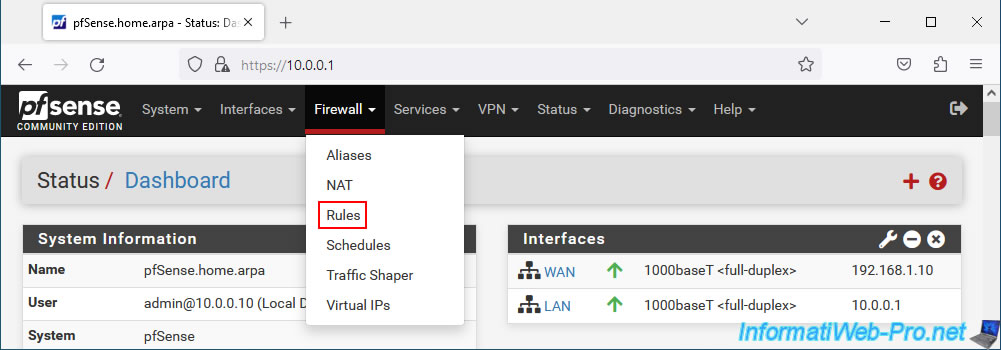
Dans l'onglet "LAN" du pare-feu de pfSense, vous remarquerez qu'une règle "Anti-Lockout Rule" existe par défaut et vous permet d'accéder à l'interface web (en HTTP (port 80) et en HTTPS (port 443)) en indiquant l'adresse IP LAN de pfSense.
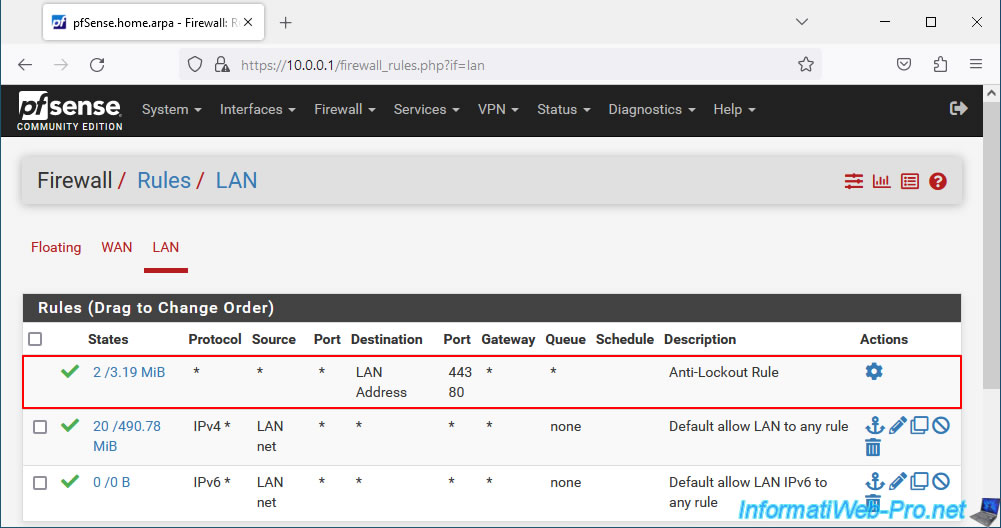
Pour des raisons de sécurité, cette règle n'existe pas pour l'interface WAN de pfSense.
Dans l'onglet "WAN" du pare-feu de pfSense, cliquez sur : Add.
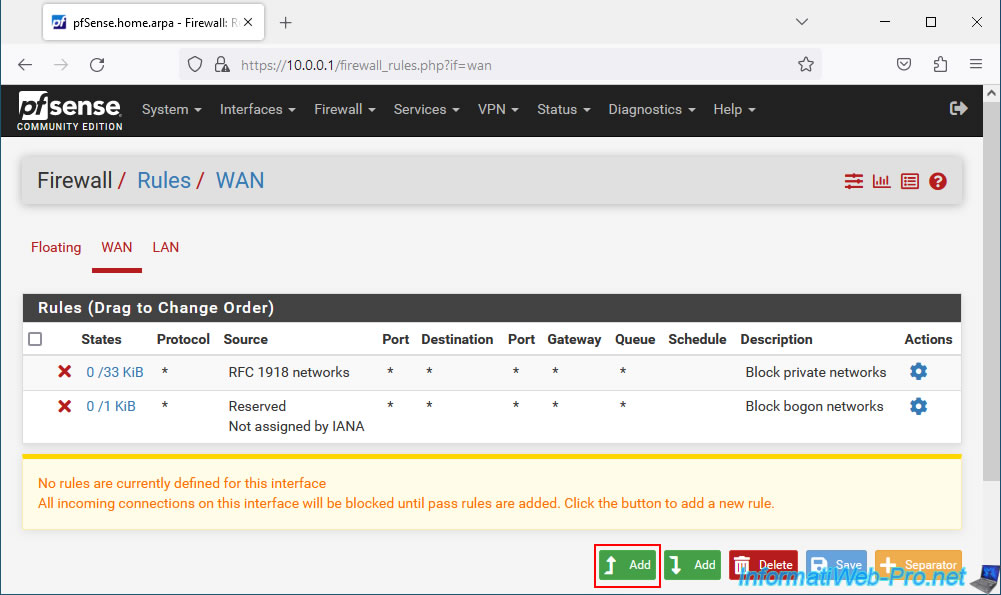
Configurez cette règle comme ceci :
- Action : Pass. Permet d'autoriser le trafic réseau.
- Interface : WAN. Cette règle concerne l'interface WAN de pfSense.
- Address Family : IPv4. Dans notre cas, pfSense n'utilise que l'IPv4 sur son interface WAN.
Mais, vous pourriez aussi sélectionner "IPv4+IPv6" si vous souhaitez autoriser les 2 versions du protocole IP pour l'interface WAN. - Protocol : TCP. L'interface web est accessible en HTTP (80) et en HTTPS (443) qui sont des protocoles TCP.
- Source : any. Par facilité, sélectionnez "any" pour autoriser tout le monde à accéder à l'interface web de pfSense.
Pour des raisons de sécurité, vous pourrez autoriser une seule adresse IP en sélectionnant "Single host or alias" et en indiquant votre adresse IP à droite.
Vous pouvez aussi choisir de spécifier un réseau spécifique en sélectionnant "Network" ou autoriser uniquement ceux faisant partie du réseau WAN en sélectionnant "WAN net". - Destination : WAN address. Indique que l'adresse IP de destination correspond à l'adresse IP de l'interface WAN de pfSense.
- Destination Port Range : HTTPS (443). N'autorise l'accès à l'interface web que via le protocole HTTPS.
Si vous souhaitez aussi autoriser le protocole HTTP (qui est généralement redirigé vers la version HTTPS), créez une 2ème règle pour le port "HTTP (80)". - Description : Allow access to the web interface from the WAN interface.
Ensuite, cliquez sur : Save.
Source : Allowing Remote Access to the GUI | pfSense Documentation.
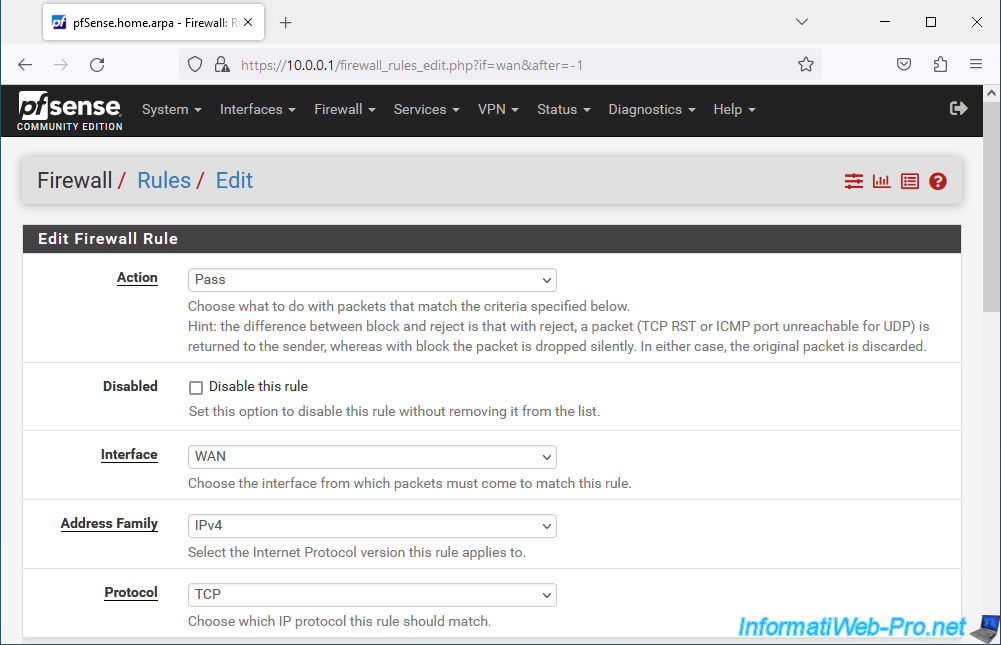
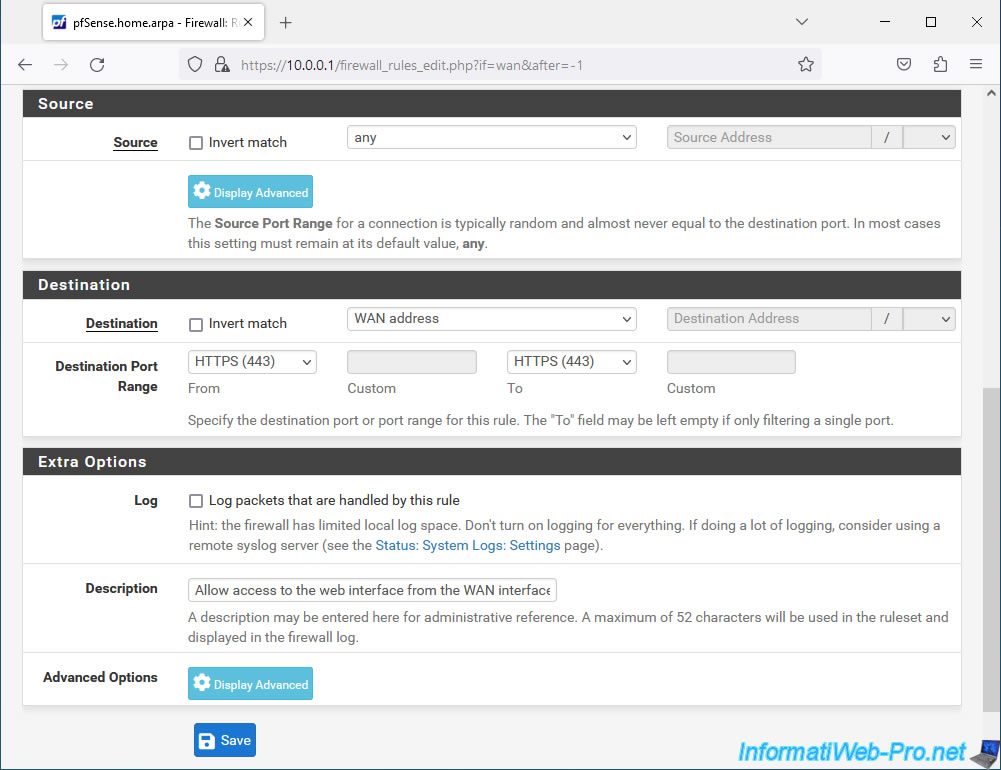
Votre nouvelle règle apparait.
Cliquez sur : Apply Changes.
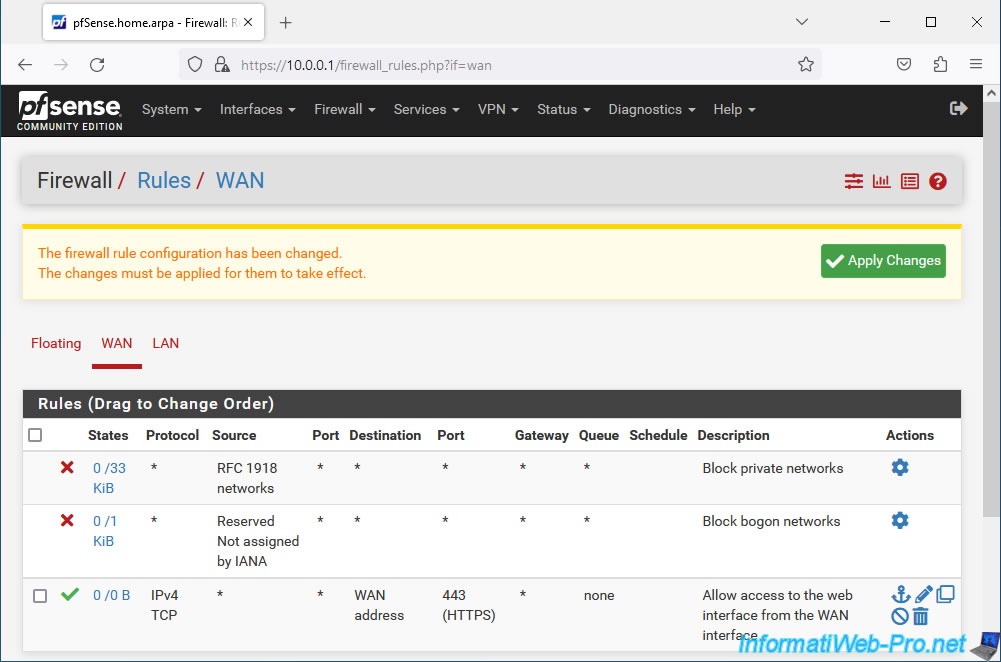
La nouvelle règle a été appliquée.
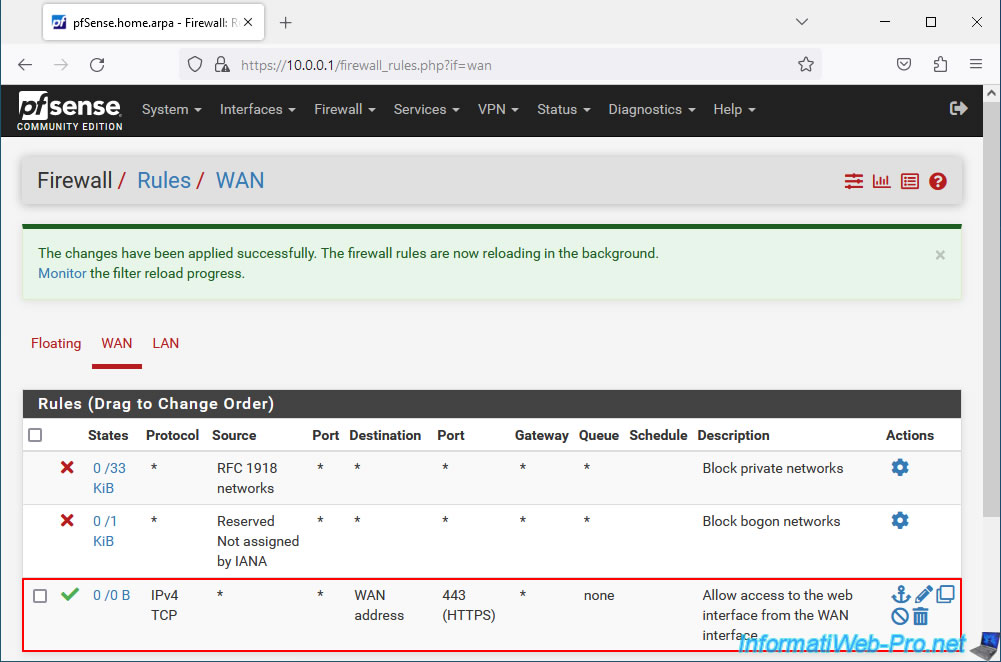
3. Autoriser les réseaux privés sur le réseau WAN
Si pfSense possède une adresse IP privée (locale) pour son interface WAN, vous devez désactiver la règle ci-dessous :
Plain Text
Source : RFC 1918 networks / Description : Block private networks.
Pour cela, cliquez sur l'icône représentant un engrenage située à droite de cette règle.
Note : si cette règle n'apparait pas dans votre cas, vous n'avez rien à faire.
Cela signifie que l'option "Block private networks ..." est déjà désactivée dans la configuration de votre interface WAN.
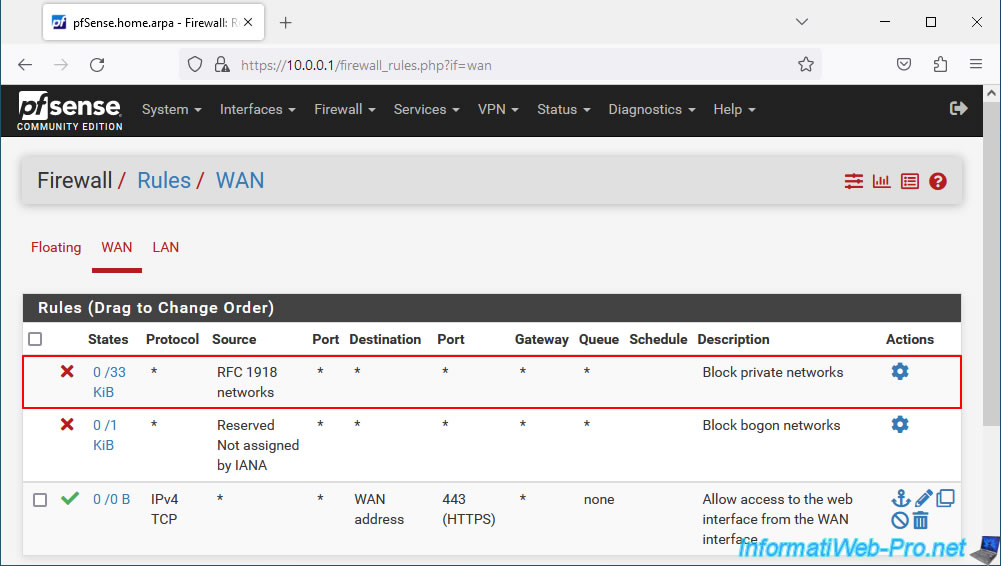
La page de l'interface WAN apparait.
Note : cette page est aussi accessible via le menu "Interfaces -> WAN".
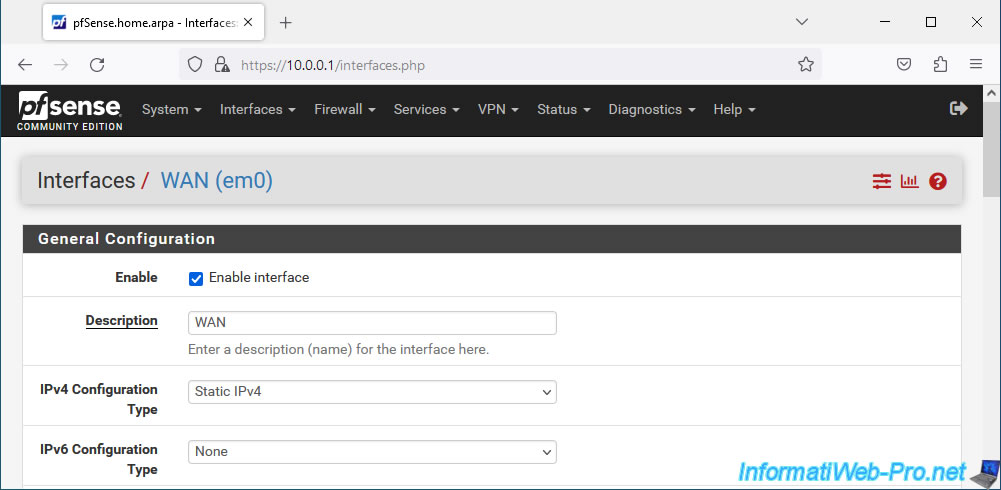
En bas de page, décochez la case "Block private networks and loopback addresses".
Puis, cliquez sur Save.
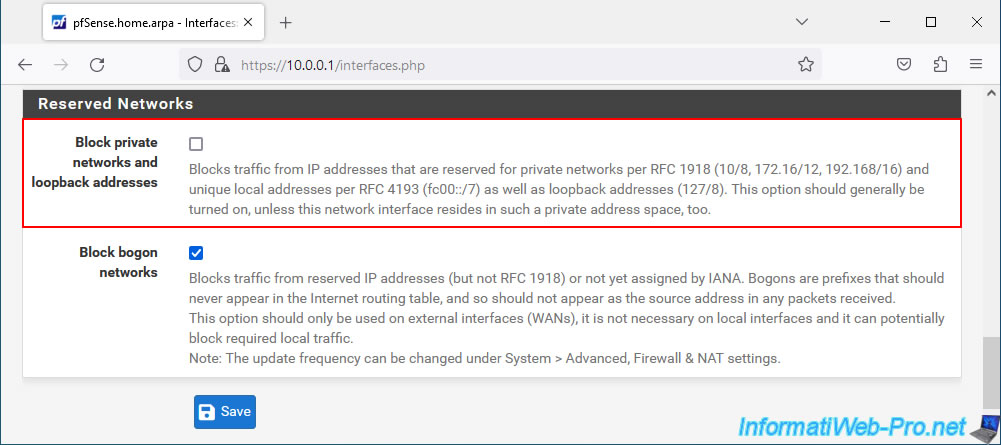
En haut de page, cliquez sur : Apply Changes.
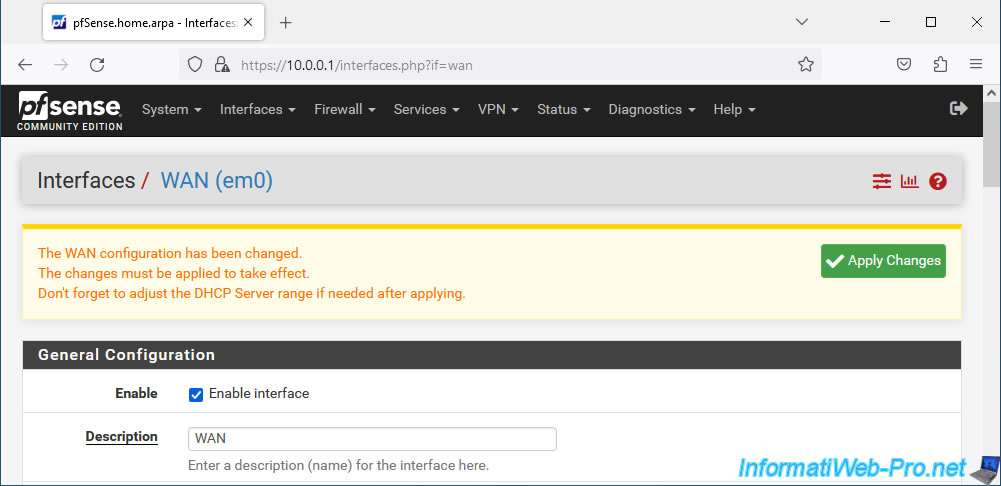
La modification a été enregistrée.
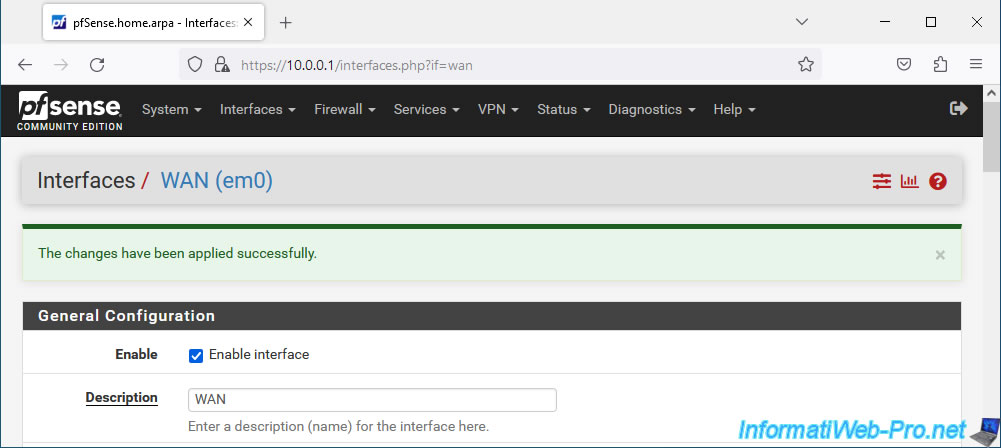
4. Accès à l'interface web de pfSense via l'interface WAN
Accédez à l'interface web de pfSense via son adresse IP WAN en utilisant le protocole HTTPS.
Important : la règle créée dans ce tutoriel ne permet l'accès à cette interface web via l'interface WAN que sur le port 443 (HTTPS). Pas sur le port 80 (HTTP).
Ceci pour des raisons de sécurité.
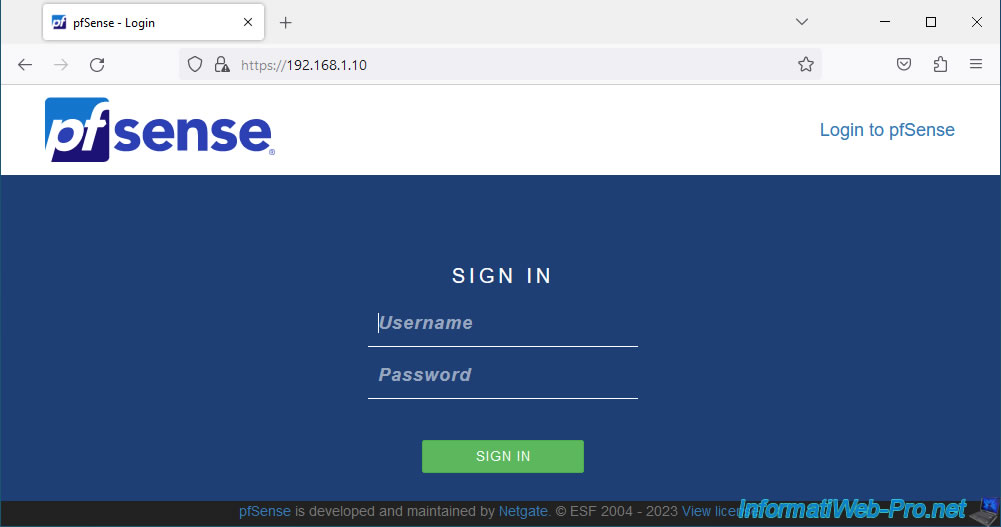
Comme prévu, vous pouvez accéder à l'interface web de pfSense via son adresse IP WAN.
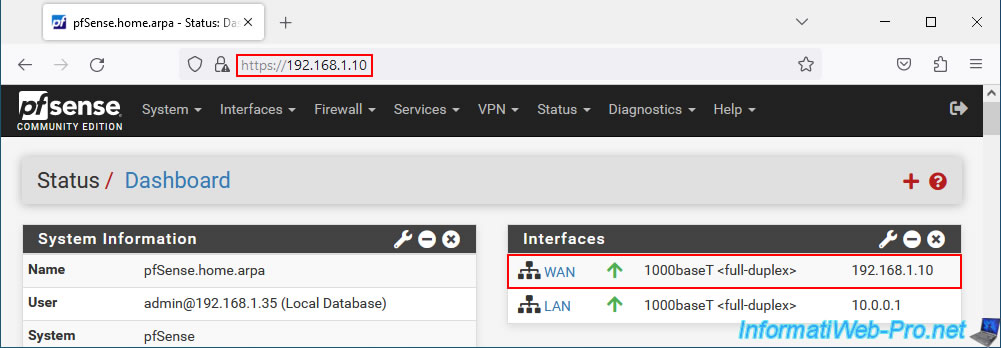
Partager ce tutoriel
A voir également
-

Pare-feu 17/5/2025
pfSense 2.6 - Activer le protocole SSH
-

Pare-feu 3/9/2025
pfSense 2.6 - Créer un tunnel VPN site à site (S2S) via IPsec
-

Pare-feu 11/6/2025
pfSense 2.6 - Créer une DMZ et configurer le pare-feu
-

Pare-feu 16/7/2025
pfSense 2.6 - Renouveler le certificat de l'interface web


Vous devez être connecté pour pouvoir poster un commentaire